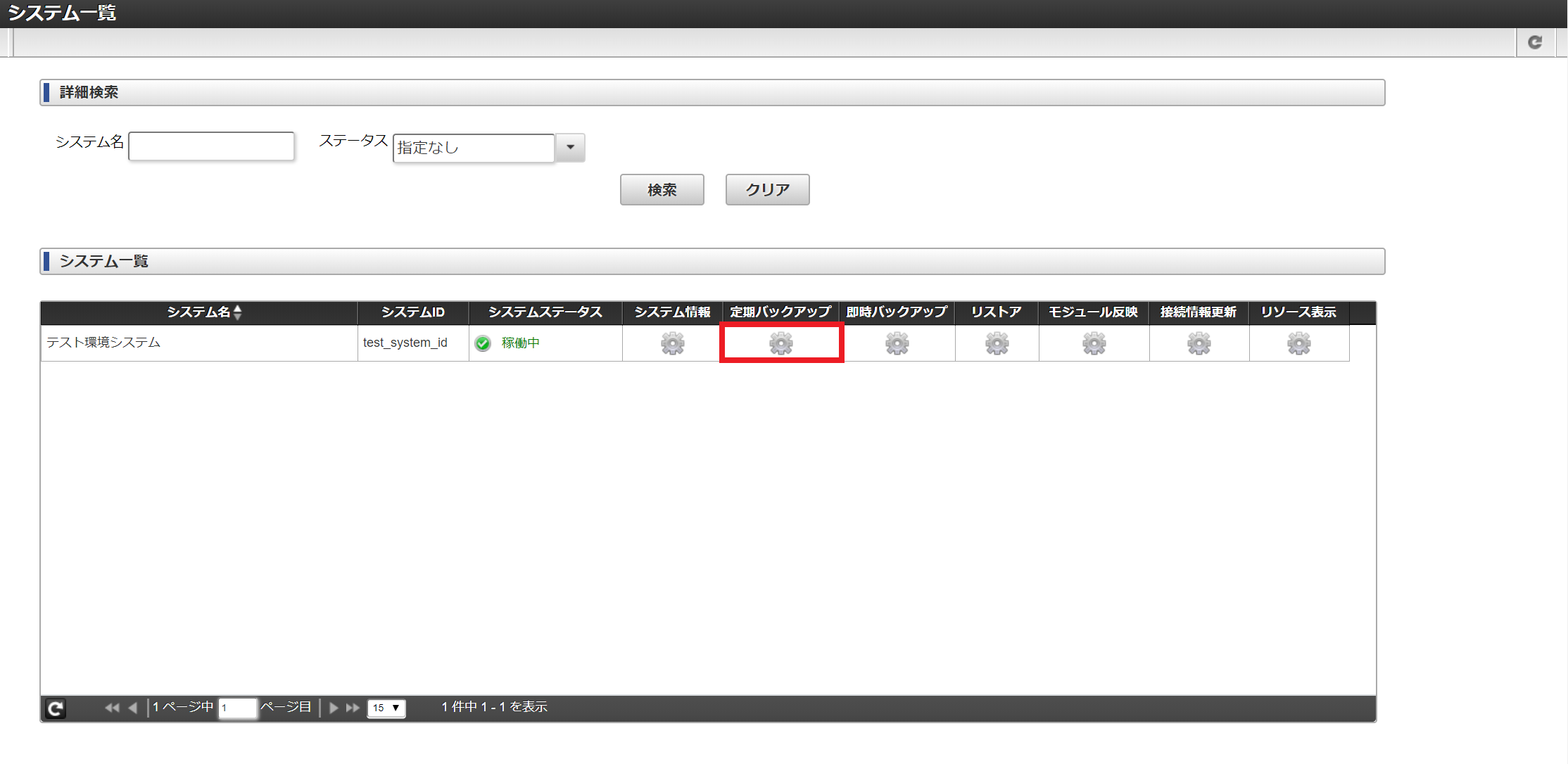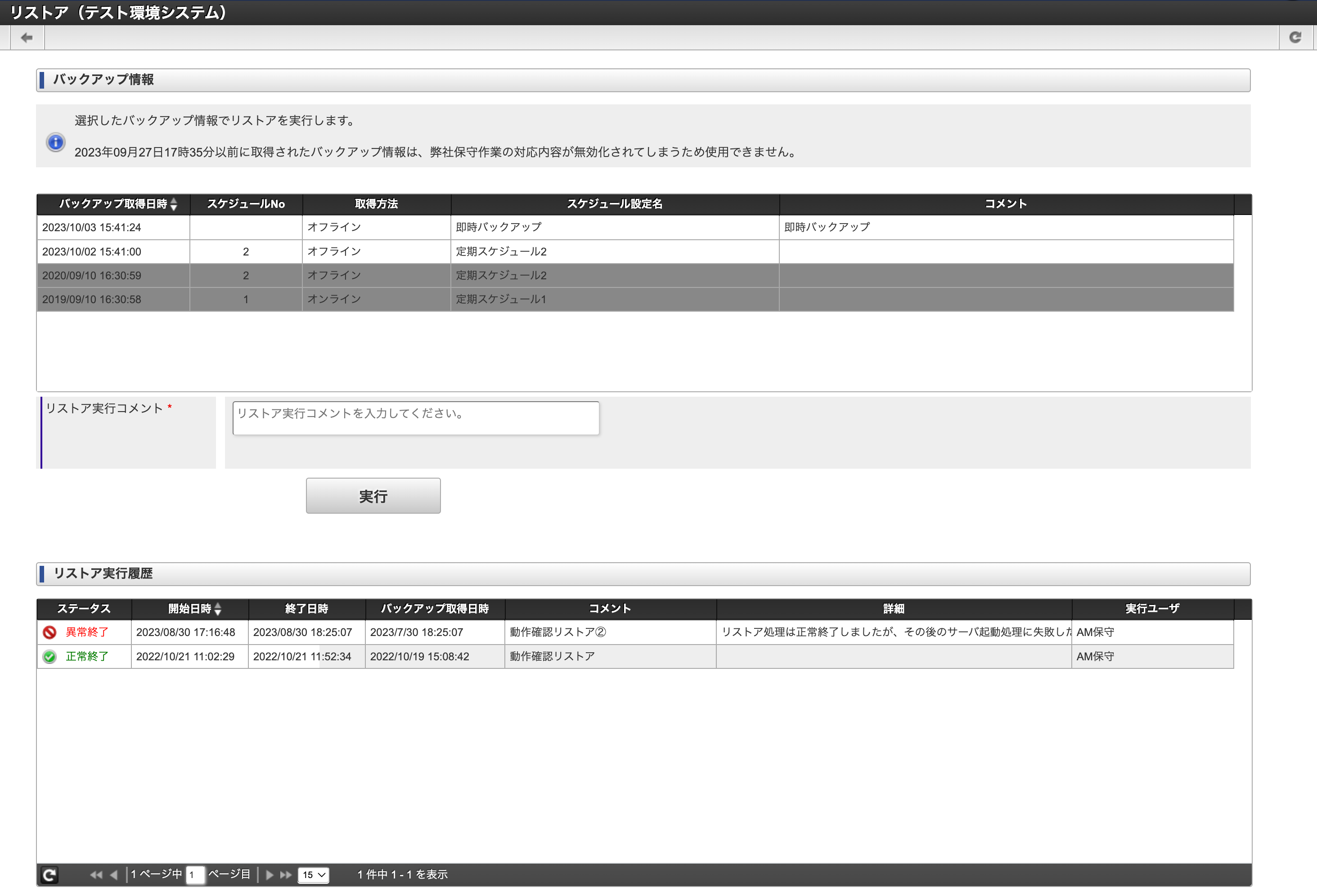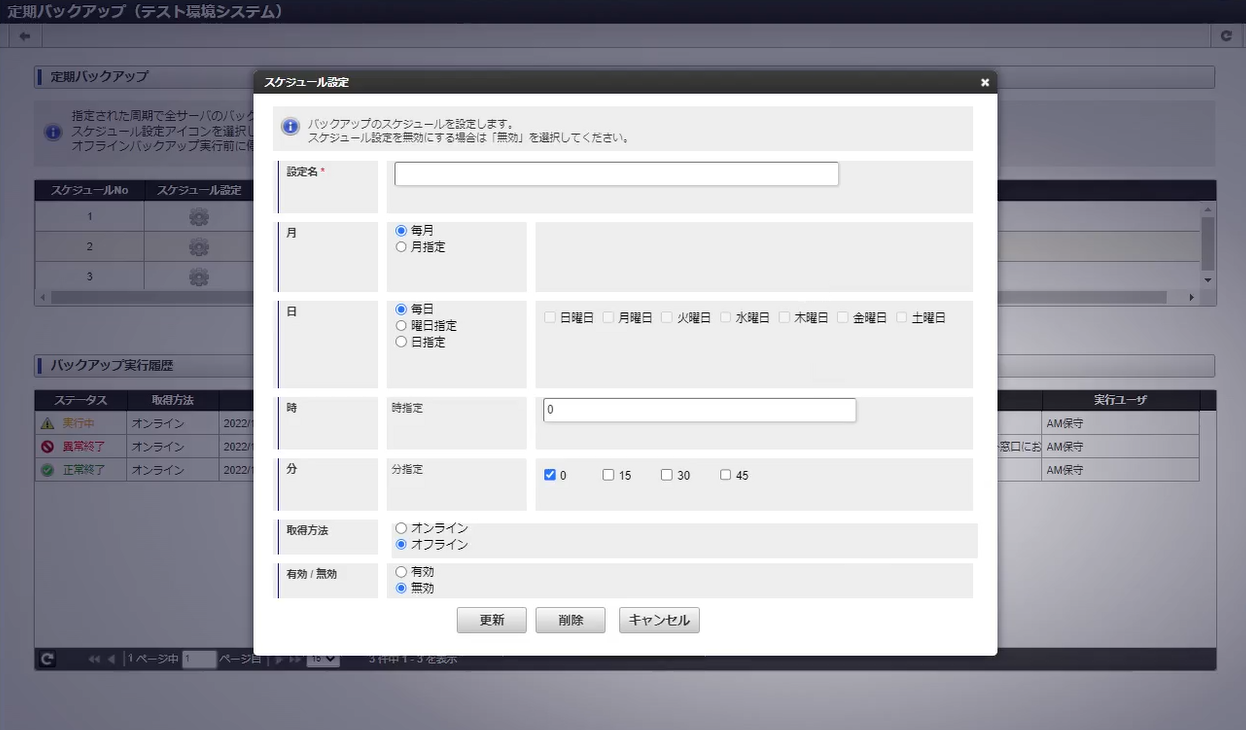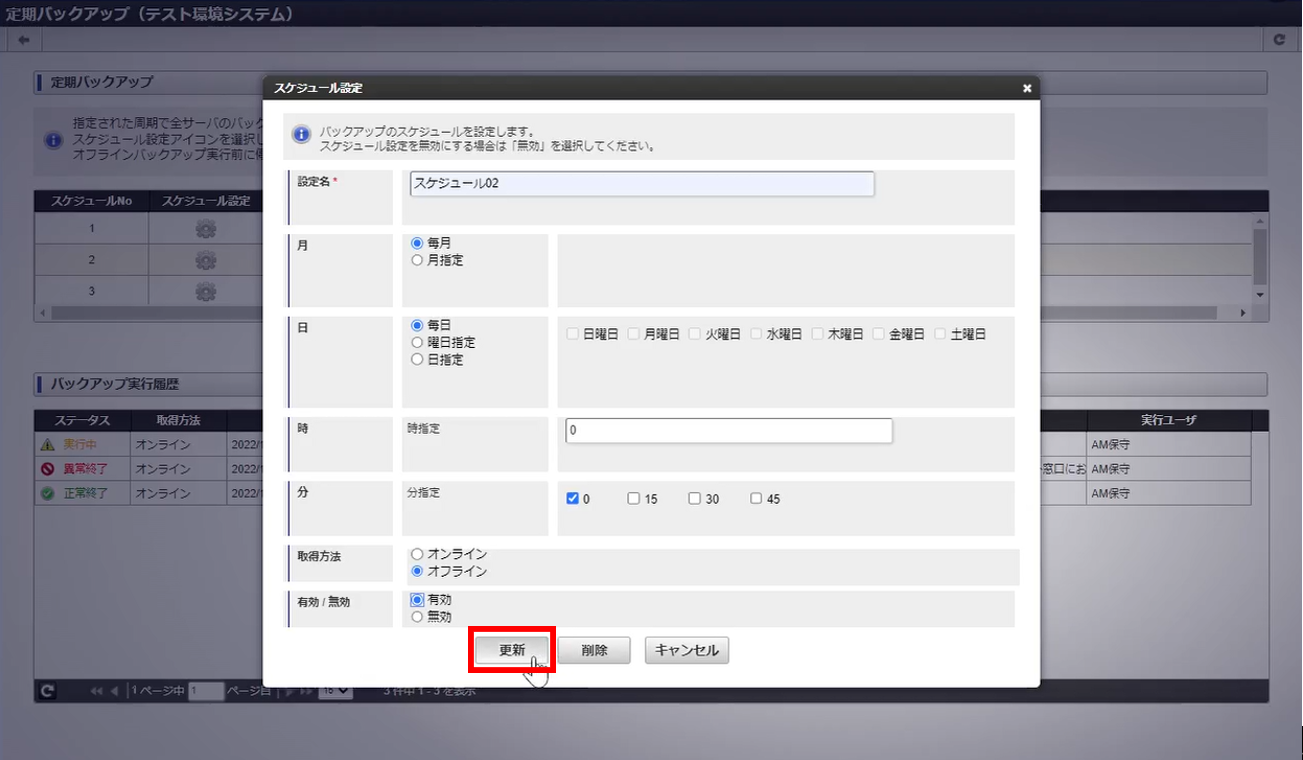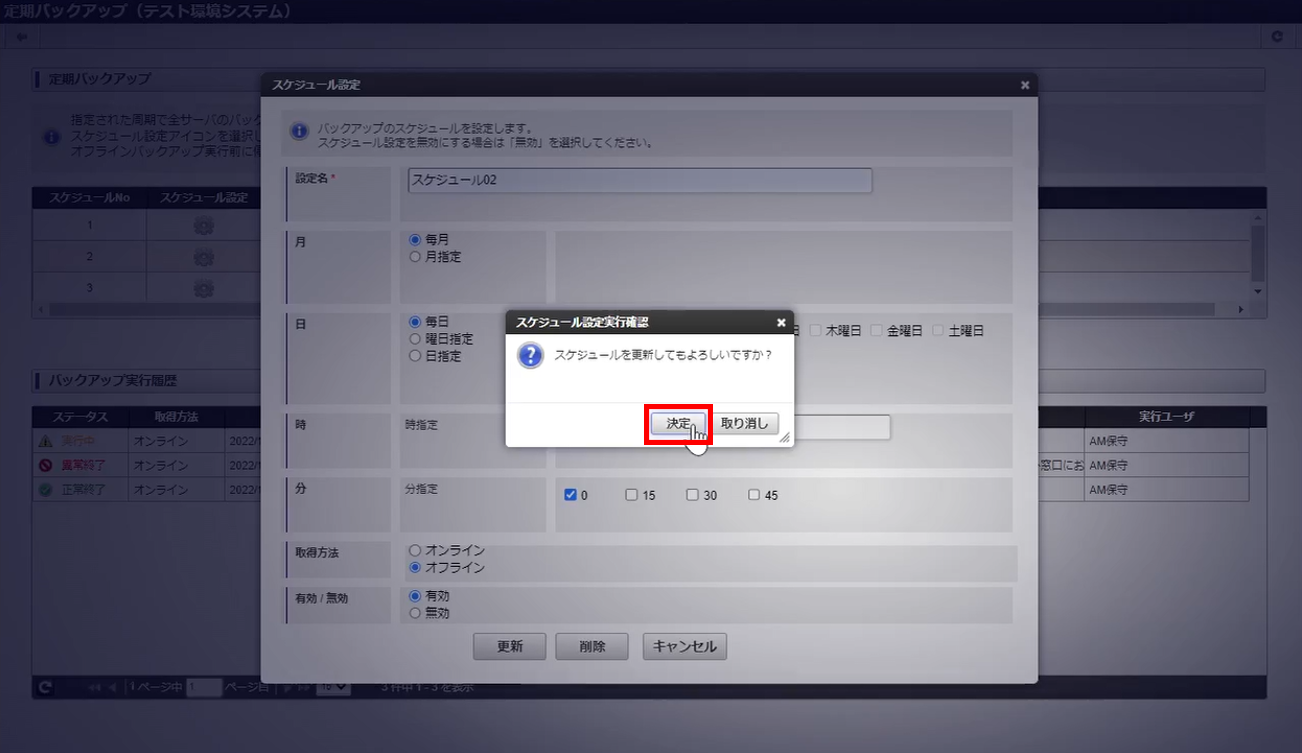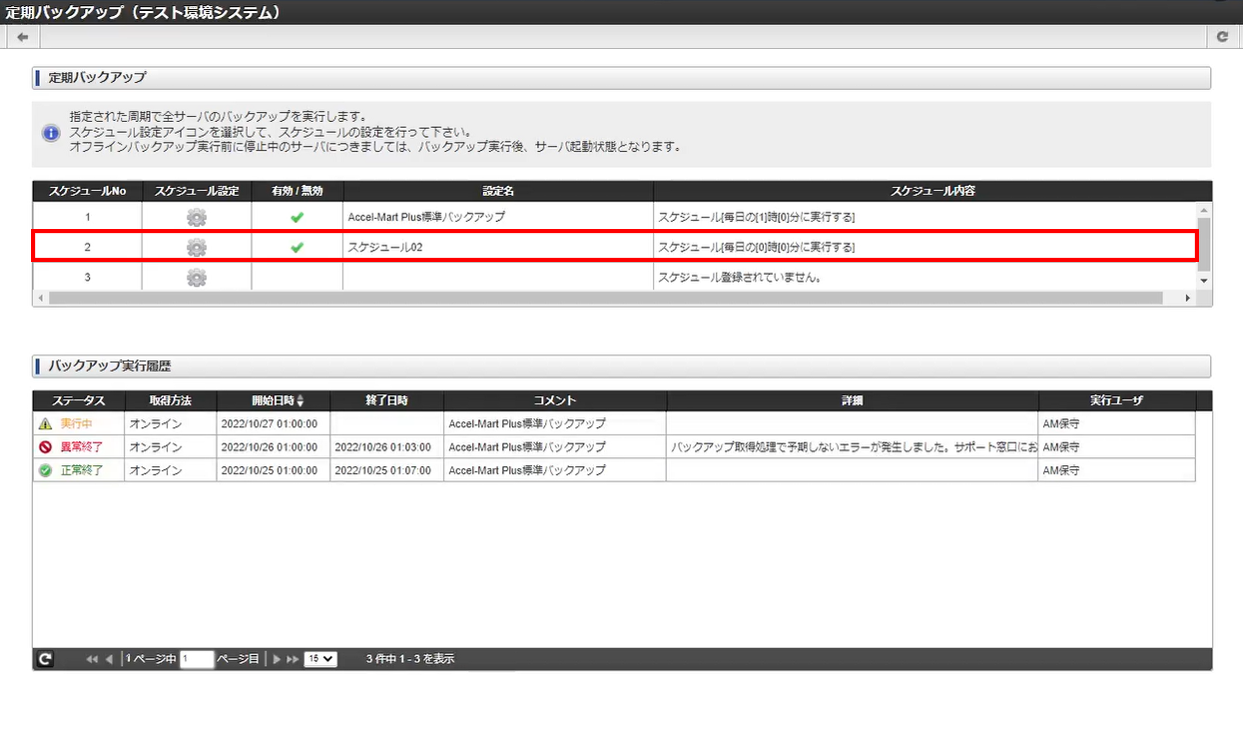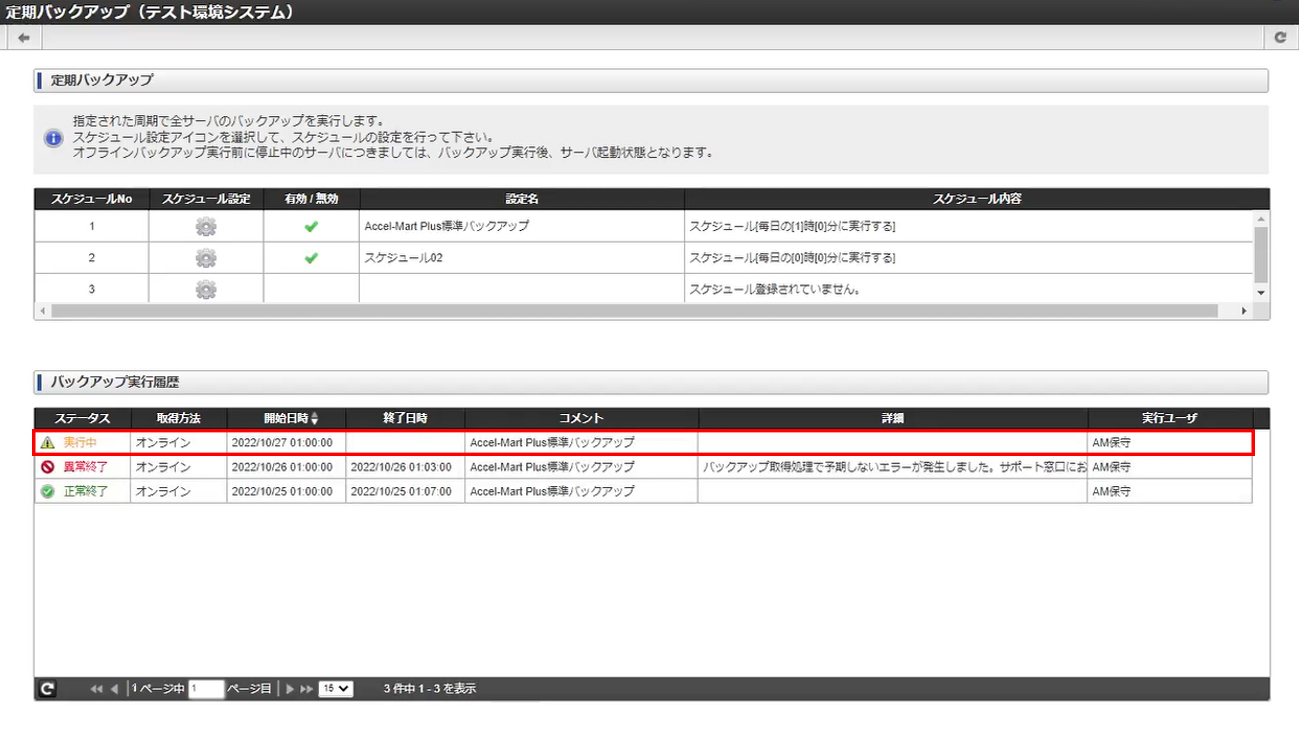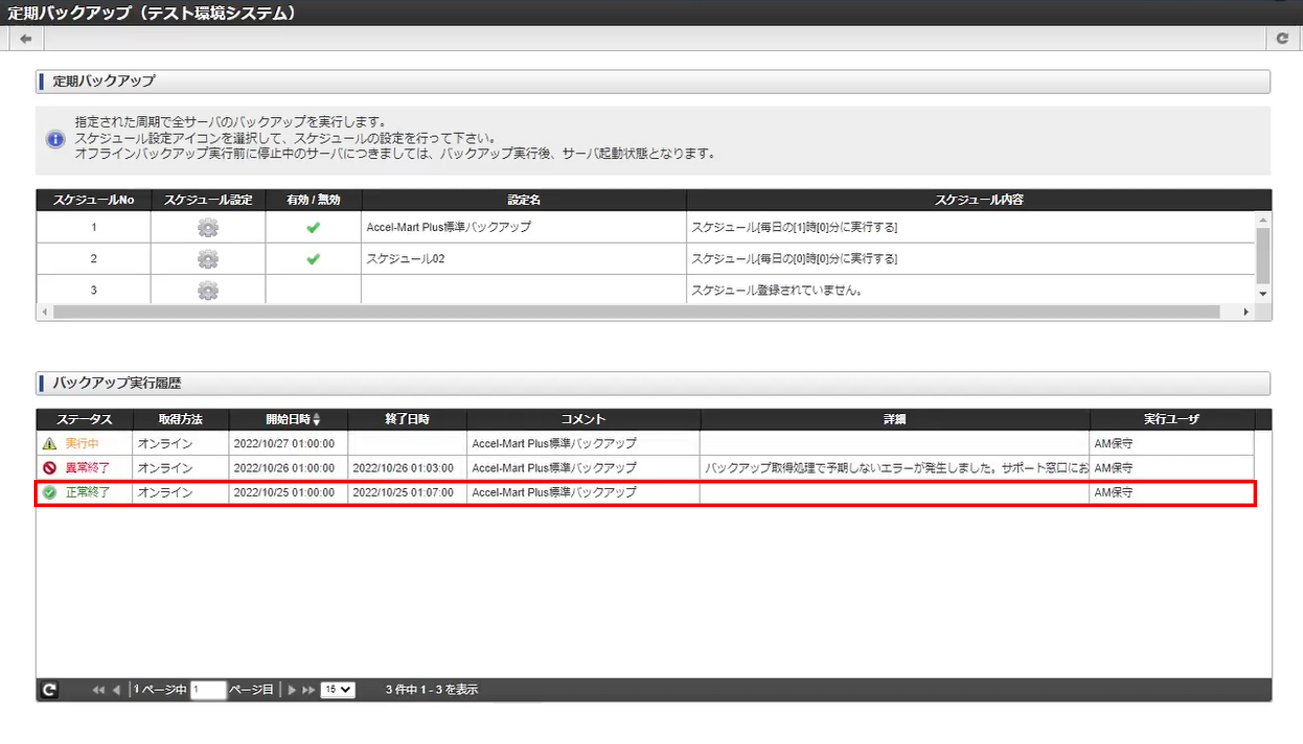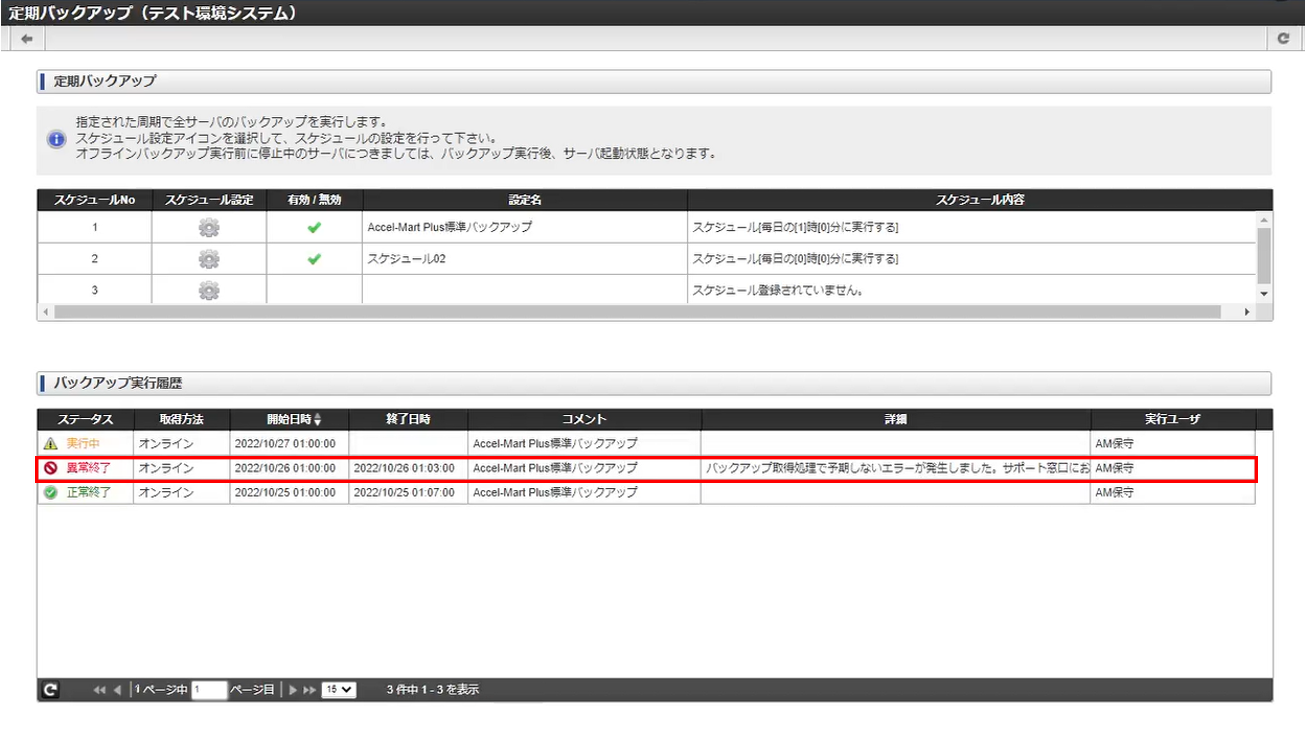5.2. 定期バックアップ¶
5.2.1. スケジュールを登録してバックアップを取得する¶
[グローバルナビ]、または[サイトマップ] → [運用] → [システム管理]をクリックします。
「システム一覧」に運用対象システムの情報が一覧で表示されます。
「システム一覧」から、運用対象システム行の「定期バックアップ」アイコンをクリックします。
定期バックアップ画面に遷移します。
定期バックアップ 項目 説明 スケジュールNo スケジュール番号(1~3)を表示します。 スケジュール設定 該当するスケジュールを設定するためのダイアログを開くアイコンを表示します。 有効 / 無効 設定名 該当するスケジュールに設定された名称表示します。 スケジュール内容 ダイアログで設定したスケジュール内容を表示します。
バックアップ実行履歴 項目 説明 ソート ステータス 定期バックアップ機能のステータス(正常終了、異常終了、実行中)を表示します。 × 取得方法 定期バックアップの取得方法(オンライン / オフライン)を表示します。 ○ 開始日時 定期バックアップ機能の実行開始日時を表示します。 ○ 終了日時 定期バックアップ機能の実行終了日時を表示します。 ○ コメント 実行した定期バックアップスケジュールの「設定名」を表示します。 ○ 詳細 定期バックアップ機能が異常終了した際のエラー内容を表示します。 ○ 実行ユーザ 定期バックアップ機能を実行したユーザの名称を表示します。 ○ 注意
2022年11月以降に新規構築された個社環境につきましては、Accel-Mart Plus標準設定として定期バックアップスケジュールの登録がされております。設定内容は以下となります。
- バックアップ日時:毎日 AM01:00
- バックアップ種別:オンラインバックアップ
こちらはお客様にて変更可能な設定項目となります。お客様の業務要件に合わせ適宜修正くださいますようお願いいたします。※ Accel-Mart Plus標準設定においてはお客様へのメール通知は行われません。お客様にて再設定いただくことでメール通知機能が行われるようになります。お客様の運用に合わせ適宜選択くださいますようお願いいたします。メール通知の詳細は「Accel-Mart Plus サービス仕様書」-「メール通知」をご確認ください。注意
環境の保守性の担保のため、各個社利用環境にて定期的にバックアップの取得を実施くださいますようお願いいたします。
定期バックアップ画面の「インスタンス一覧」から、「スケジュール設定」アイコンをクリックします。
「スケジュール設定」ダイアログが開きます。
「スケジュール設定」ダイアログ 項目 説明 設定名 現在設定しているスケジュールの名称を入力します。 月 日 時 分 取得方法 有効 / 無効 注意
各項目を入力し、「有効 / 無効」で”有効”を選択し、「更新」ボタンをクリックします。
確認ダイアログが表示されますので、「決定」ボタンをクリックします。
「スケジュール設定」ダイアログで入力した内容で、バックアップのスケジュールが登録されます。
指定した日時に到達しますと、バックアップ処理が開始します。
画面を更新すると、「バックアップ実行履歴」に「ステータス」が”実行中”の行が追加されます。
処理が終了すると、「バックアップ実行履歴」に追加された行が更新されます。
処理が正常終了すると、「ステータス」が”正常終了”で更新されます。
処理が異常終了すると、「ステータス」が”異常終了”で更新され、「詳細」に原因が追記されます。
コラム
注意